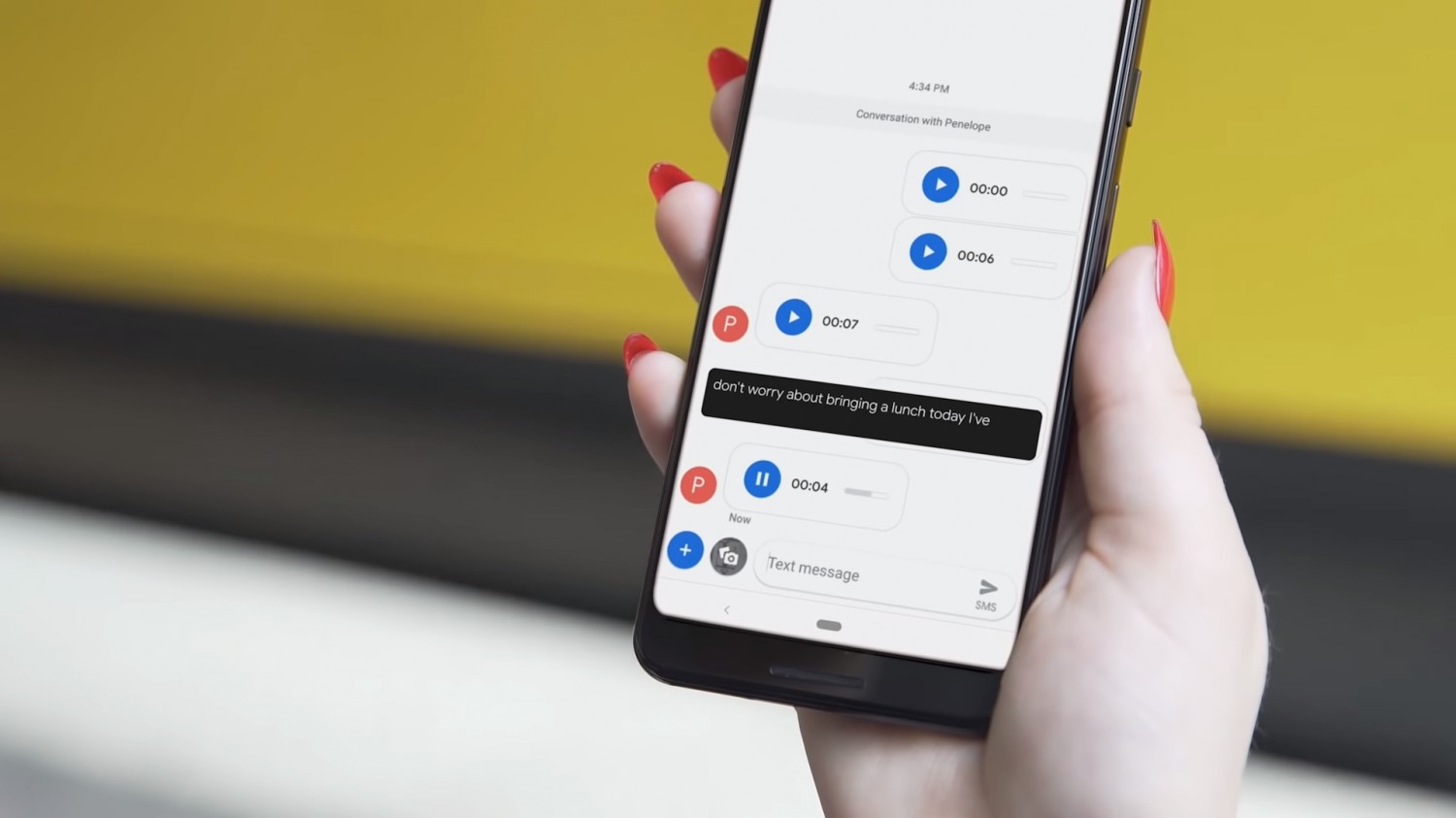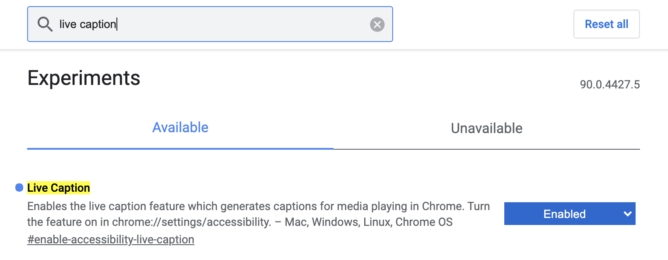- В Chrome для Windows добавлена функция автоматических субтитров
- Как включить Live Caption на старых Pixel и других смартфонах с Android 10
- Включение или отключение живых субтитров в Google Chrome
- Как включить Live Caption в Google Chrome
- Включить или отключить Live Caption из глобальных элементов управления мультимедиа
- Отключить Live Caption в Chrome
- Изначальный эксклюзив Android 10 добрался до ПК. В Google Chrome доступны «Автоматические субтитры»
- Live Caption начали работать в Chrome для Windows, macOS и Chrome OS
- [Обсуждения] Android 10 функция Live Caption
- Mi Comm APP
- Рекомендации
В Chrome для Windows добавлена функция автоматических субтитров
Функция Live Caption предназначена для автоматической генерации субтитров в режиме реального времени для аудиозаписей и видеороликов на большинстве сайтов.
При включении Live Caption и проигрывании аудио- или видеоконтента Google Chrome отображает всплывающее окно с субтитрами. К сожалению, пока данная функция поддерживает субтитры только на английском языке и работает только в версии Chrome для Windows.
Google намерен внедрить данную функциональность в настольные версии Chrome для Mac и Linux в ближайшем будущем. О расширении языковой поддержки пока не сообщается.
По умолчанию автосубтитры отключены. Пользователи десктопной версии Chrome могут включить функцию следующим образом:
- Откройте в браузере внутреннюю страницу chrome://settings/accessibility
- В разделе Спец. возможности найдите опцию Автоматические субтитры и включите ее. Если переключатель стал синего цвета, то функция включена, серый переключатель свидетельствует об отключенной функции.
- Chrome загрузит языковые компоненты (файлы распознавания речи) при первом включении этой функции — это может занять некоторое время.
После этого перейдите на любой сайт с аудиозаписями или видео. Cубтитры будут выводиться автоматически на сайтах с аудио- и видеопотоками на английском языке.
Вы можете перемещать всплывающее окно с помощью перетаскивания или увеличивать его размер, чтобы одновременно отображалось больше текста. В окошке предусмотрен значок закрытия, которые позволяет скрыть субтитры. Google также встроил переключатель Live Caption в элементы управления мультимедиа в верхней части окна Chrome.
На данный момент реализация выглядит немного «сырой». Если закрыть оверлей с помощью значка закрытия, то он больше не появляется ни при перезагрузке страницы, ни даже после перезапуска браузера. Данная проблема возникает, если отключить звук на странице с потоковым мультимедийным контентом. Включение звука восстанавливает субтитры. За исключением данной ошибки, автоматические субтитры все же работают даже при отключенном звуке.
Google сообщает, что субтитры создаются на локальном устройстве. Это значит, что после загрузки языковых компонентов функция может работать в автономном режиме, без активного подключения к Интернету.
Автоматические субтитры лучше всего работают на сайтах, которые по умолчанию не поддерживают субтитры. Функция будет также полезна в ситуациях, когда вы не можете прослушивать контент, но можете его читать с экрана.
Нужно помнить и о текущих ограничениях: автосубтитры работают только в версии для Windows и только с английским языком.
Google пока не предусмотрел возможность навсегда отключить или включить эту функцию для определенных сайтов. На данный момент приходится либо использовать глобальный переключатель, либо закрывать субтитры вручную каждый раз, когда они появляются.
Источник
Как включить Live Caption на старых Pixel и других смартфонах с Android 10
Специалистам издания XDA Developers удалось активировать функцию Live Caption, на старых моделях серии Pixel и некоторых сторонних устройствах под управлением Android 10. Официально Live Caption является эксклюзивом для смартфонов Google Pixel 4/4 XL
На смартфоне c Android 10 необходимо получить права суперпользователя (root) при помощи Magisk. Следующие шаги:
- Пройдите в «Настройки» > «Приложения» и откройте полный список установленных приложений, включая системные. Проверьте, установлено ли приложение Device Personalization Services.
- Если приложение уже установлено, его следует обновить до последней версии, извлечённой из Pixel 4. Если Device Personalization Services нет в списке установленных, пропустите этот шаг.
- Откройте Magisk Manager и установите модуль SQLite for ARM aarch64 devices из раздела «Загрузки».
- Перезагрузите смартфон.
- Загрузите один из следующих модулей на смартфон и установите через Magisk Manager. Файл LiveCaption_Pixel.zip предназначен для устройств с Device Personalization Services, а LiveCaption_nonPixel.zip — для тех, у кого не предустановлено данное приложение.
- Перезагрузите смартфон.
- Проверьте «Настройки» > «Звук» или «Настройки» > «Спец. возможности» и активируйте функцию Live Caption.
- Отключите функцию обновления Device Personalization Services в Google Play: нельзя менять версию этого приложения.
Метод протестирован на Pixel 2 XL, Pixel 3 XL, Essential Phone и Redmi K20 (на кастомной прошивке AOSP), но пользователям не удалось запустить Live Caption на OnePlus 6T и 7 Pro.
Все манипуляции с вашим устройством выполняются на ваш страх и риск!
Live Caption позволяет отображать субтитры при проигрывании аудио или видеофайлов синхронно, в том числе даже при выключенном звуке и без подключения к интернету. При распознавании голоса используется автономная нейронная сеть. Пока Live Caption работает только с английским языком.
Источник
Включение или отключение живых субтитров в Google Chrome
Теперь можно включать и отключать живые субтитры в Google Chrome. Компания внедряет эту новую функцию для всех. Когда он включен, он автоматически создает субтитры в реальном времени для аудио- и видеоконтента на большинстве веб-сайтов.
Live Caption является частью специальные возможности в Chrome. Он показывает наложение с автоматически распознанным текстом на экране, когда вы воспроизводите аудио или видео во вкладке. Это может быть действительно полезно не только людям с проблемами слуха, но и тем, кто изучает языки. Однако на момент написания этой статьи функция Live Caption работает только на английском языке и только в Windows. Google еще не объявил, когда добавит поддержку других языков. Помимо настольного Chrome, Live Caption уже доступен на некоторых устройствах Android, таких как смартфоны Pixel.
В Windows эта функция отключена по умолчанию, и вам необходимо включить Live Caption в Google Chrome вручную. После включения вам нужно открыть видео, например на ютубе. Всплывающее окно наложения появится автоматически, как только браузер распознает речь.
Всплывающее окно Live Caption можно переместить в другое место на экране, а также изменить его размер, чтобы уместить больше текста.
В этом сообщении будет показано, как включить или отключить функцию Live Caption в Google Chrome.
Как включить Live Caption в Google Chrome
- Откройте Google Chrome.
- Введите или скопируйте и вставьте в адресную строку следующее: chrome://settings/accessibility .
- Включите переключатель Live Caption .
- Теперь откройте видео на YouTube. Вы увидите окно наложения Live Caption.
Стоит отметить, что Live Caption интегрирован с Global Media Controls, поэтому вы можете использовать его для быстрого включения или отключения функции. Вот как это можно сделать.
Включить или отключить Live Caption из глобальных элементов управления мультимедиа
- При воспроизведении видео в Chrome нажмите Global Кнопка панели инструментов «Элементы управления мультимедиа».
- В списке сеансов мультимедиа щелкните параметр Live Captions .
- Это закроет окно наложения, если оно было видимым, в противном случае оно будет повторно включено.
- Теперь вы можете закрыть Чтобы открыть панель «Глобальные элементы управления мультимедиа», еще раз нажмите кнопку на ее панели инструментов.
Наконец, если вас не устраивает Live Caption или вы не находите его полезным, вы можете навсегда отключить его. Это можно сделать в настройках браузера.
Отключить Live Caption в Chrome
- Откройте главное меню (Alt + F) и выберите Настройки .
- На вкладке Настройки щелкните раздел Специальные возможности слева. .
- Справа выключите переключатель Live Caption .
- Это немедленно отключит функцию.
На момент написания этой статьи , функция Live Caption по умолчанию отключена в Chrome 89. Она доступна в браузере, начиная с версии 85, но скрыта за флажком. Однако Chrome 89 позволяет использовать его без изменения экспериментальных флагов. К сожалению, пока неизвестно, когда Google добавит поддержку других языков, кроме английского, для автоматического создания субтитров.
Источник
Изначальный эксклюзив Android 10 добрался до ПК. В Google Chrome доступны «Автоматические субтитры»
Live Caption начали работать в Chrome для Windows, macOS и Chrome OS
Компания Google наконец-то полноценно реализовала ожидаемую многими функцию Live Caption (Автоматические субтитры) в фирменном браузере Chrome.
Изначально Google представила функцию Live Caption вместе с операционной системой Android 10 в 2019 году. «Автоматические субтитры» полностью оправдывают своё название — они автоматически преобразуют речь в видеоролике в текст. Главная изюминка в том, что она доступна в самых разных приложениях, от YouTube до мессенджеров, и без необходимости к подключения к интернету. Долгое время она была «эксклюзивом» для избранных моделей смартфонов.
В прошлом году функцию начали испытывать в тестовых сборках Chrome, а теперь она стала доступна в стабильной версии Chrome 88. «Автоматические субтитры» необходимо активировать с помощью соответствующего флага на странице с тестовыми функциями (chrome://flags/#enable-accessibility-live-caption).
После активации функции в браузере, необходимо запустить любое видео, и в панели Media Hub для управления всем медиаконтентом появится переключатель для включения автоматических субтитров.
Как подтвердил тематический ресурс AndroidPolice, «Автоматические субтитры» вполне функциональны в браузере для Windows, macOS и Chrome OS, но в последней функцию немного сложнее включить. В Chrome для Android и Linux она пока не работает.
Источник
[Обсуждения] Android 10 функция Live Caption
| Одной из особенностей Android 10 стала функция Live Caption — преобразование речи в текст практически из любого источника даже без подключения к интернету. Вместе с новой ОС данная фишка не дебютировала, но в сети уже появился видеоролик, наглядно демонстрирующий её полезные возможности. avatar.png (42.05 KB, Downloads: 0) 2019-10-03 03:22:33 Upload avatar.png (35.56 KB, Downloads: 0) 2019-10-03 03:22:36 Upload avatar.png (49.02 KB, Downloads: 0) 2019-10-03 03:22:40 Upload Хотя Google не объявляла список поддерживаемых устройств, есть вероятность, что Live Caption сможет работать даже на моделях среднего ценового сегмента. Хотелось бы вам опробовать эту функцию? Нужна ли вам данная функция? |
Solovey 46 | из Redmi Note 5
CoreRP | из Mi A2
| ставлю 1 рубль на то, что это будет эксклюзив для пихеля. |
nezabydka | из Mi 9 Lite
| сложно ответить однозначно нужна ли мне такая функция, но однозначно, попробывать бы ло бы интересно. |

Mi Comm APP
Получайте новости о Mi продукции и MIUI
Рекомендации
* Рекомендуется загружать изображения для обложки с разрешением 720*312
Изменения необратимы после отправки
Cookies Preference Center
We use cookies on this website. To learn in detail about how we use cookies, please read our full Cookies Notice. To reject all non-essential cookies simply click «Save and Close» below. To accept or reject cookies by category please simply click on the tabs to the left. You can revisit and change your settings at any time. read more
These cookies are necessary for the website to function and cannot be switched off in our systems. They are usually only set in response to actions made by you which amount to a request for services such as setting your privacy preferences, logging in or filling in formsYou can set your browser to block or alert you about these cookies, but some parts of thesite will not then work. These cookies do not store any personally identifiable information.
These cookies are necessary for the website to function and cannot be switched off in our systems. They are usually only set in response to actions made by you which amount to a request for services such as setting your privacy preferences, logging in or filling in formsYou can set your browser to block or alert you about these cookies, but some parts of thesite will not then work. These cookies do not store any personally identifiable information.
These cookies are necessary for the website to function and cannot be switched off in our systems. They are usually only set in response to actions made by you which amount to a request for services such as setting your privacy preferences, logging in or filling in formsYou can set your browser to block or alert you about these cookies, but some parts of thesite will not then work. These cookies do not store any personally identifiable information.
Источник